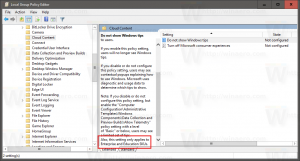הפעל או השבת ווידג'ט אינטרנט של Microsoft Edge ב-Windows 10
כיצד להפעיל או להשבית ווידג'ט אינטרנט של Microsoft Edge ב-Windows 10.
מיקרוסופט הוסיפה עוד תכונה אחת לדפדפן Edge המריץ ווידג'ט אינטרנט ישירות בשורת המשימות של Windows 10. הוא מספק גישה ישירה לחיפוש Bing, ומציג גם חדשות אחרונות ותחזית מזג אוויר. המידע מופיע בחלון קטן שניתן למזער לשורת המשימות.
פרסומת
המשתמש יכול לשנות את מה שה-Widget מציג, למשל. הם יכולים להתאים אישית אילו חדשות הם רוצים לראות ולאיזה מיקום הם רוצים לראות את מידע מזג האוויר. הרעיון להפוך מידע זה לזמין במבט חטוף, מבלי לפתוח את הדפדפן כדי לקבל חדשות או לבצע חיפוש מקוון. הנה איך זה נראה.

נראה שמיקרוסופט מתנסה כיצד להציג חדשות טוב יותר ב-Windows 10. למעשה, ווידג'ט האינטרנט החדש משכפל את הפונקציונליות של שורת המשימות של חדשות ותחומי עניין תכונה.
ברגע כתיבת שורות אלה, יישומון האינטרנט נמצא תחת השקת תכונה מבוקרת, כך שזה אומר שייתכן שחלק מהמקורבים לא יקבלו אותו זמין. הנה, יש לי את זה מופעל ב- Microsoft Edge Dev. מקורבים אחרים מדווחים שיש להם את זה במבנה קנרי. התכונה החדשה, כאשר היא זמינה, ניתנת להפעלה ולהשבתה בהגדרות Edge. זה היה מושבת עבורי כברירת מחדל.
פוסט זה יראה לך כיצד להשבית או להפעיל את ווידג'ט אינטרנט שֶׁל מיקרוסופט אדג ב חלונות 10.
כדי להפעיל או להשבית ווידג'ט אינטרנט של Microsoft Edge ב-Windows 10
- פתח את דפדפן Edge.
- לחץ על כפתור התפריט (Alt + ו) ובחר הגדרות מהתפריט.

- בחלונית השמאלית, לחץ על דף כרטיסייה חדשה.
- בצד ימין, הפעל (הפעל) או כבה (השבת) את הצג ווידג'ט אינטרנט בעת הפעלת המחשב אפשרות למה שאתה רוצה.

- כעת תוכל לסגור את לשונית ההגדרות ב-Edge.
אתה גמור.
כמו כן, אתה יכול להפעיל את ווידג'ט האינטרנט ישירות מבלי להפעיל אותו תחילה. Microsoft Edge מספקת אפשרות לכך.
כיצד להפעיל ישירות ווידג'ט אינטרנט
- פתח את תפריט Edge (Alt + F) ובחר הגדרות.
- עבור אל הקטע 'דף כרטיסייה חדשה' בצד שמאל.
- בצד ימין, עבור אל קבל חיפוש וחדשות מותאמות אישית בכל עת
סָעִיף. - הקלק על ה הפעל כעת ווידג'ט אינטרנט כדי לראות איך זה עובד קישור לפתיחת ווידג'ט האינטרנט.

- ווידג'ט האינטרנט פועל כעת על שולחן העבודה שלך.
- לחלופין, השתמש בשורת הפקודה הבאה:
path\to\msedge.exe --no-startup-window --web-widget-startup-launch. אתה יכול להשתמש בו כדי צור קיצור דרך עבור הווידג'ט.
נכון לעכשיו, ווידג'ט האינטרנט הוא עדיין תכונה ניסיונית של דפדפן Edge. מיקרוסופט עדיין לא הכריזה על כך. התוכניות של החברה לתכונה זו אינן ברורות.